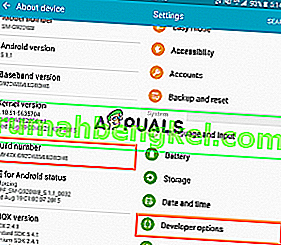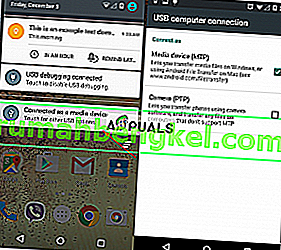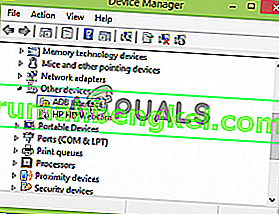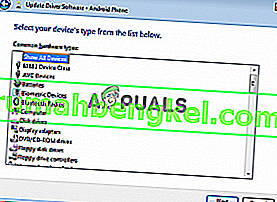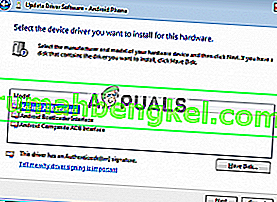Ponieważ smartfony są wszędzie obecne, pojawia się potrzeba przesyłania plików z komputera osobistego do smartfona i odwrotnie. Co więcej, może być konieczne debugowanie niektórych aplikacji lub zainstalowanie nowych itp., Do których często używane jest narzędzie wiersza polecenia o nazwie ADB lub Android Debug Bridge .
Czasami zdarza się, że ludzie nie mogą połączyć się ze smartfonami, mimo że według nich wszystko zrobili dobrze. Cóż, nie martw się, po to tu jesteśmy. W tym przewodniku dowiesz się, jak rozwiązać problem „ Błąd: nie znaleziono urządzenia ” - więc usiądź wygodnie, zrelaksuj się i postępuj zgodnie z instrukcjami.

Co powoduje błąd nie znalezienia urządzenia ADB?
Zanim przejdziemy do rozwiązań, możesz chcieć wiedzieć, co powoduje ten problem. Cóż, wiele rzeczy może spowodować ten problem -
- Te sterowniki nie są aktualizowane . Sterowniki to aktorzy odpowiedzialni za komunikację z interfejsem i systemem operacyjnym. Jeśli nie zostanie zaktualizowany, możesz napotkać ten błąd.
- Debugowanie USB nie jest włączone. Ten tryb jest niezbędny do działania ADB na Twoim urządzeniu z Androidem.
- Wybór niewłaściwego trybu połączenia . Należy wybrać odpowiedni tryb połączenia dla typu transferu, który chcesz zainicjować.
Uwaga: upewnij się, że masz zainstalowany ADB.
Metoda 1: Włącz opcje programisty i debugowanie USB
Aby rozpocząć, upewnij się, że masz włączone debugowanie USB na swoim urządzeniu, ponieważ ADB nie działa inaczej. Aby to zrobić:
- Idź do telefonu Ustawienia i wybierz O .
- W menu Informacje dotknij siedem razy `` Numer konstruktora '', co włącza Opcje programisty.
- Następnie wróć i wybierz Opcje programisty.
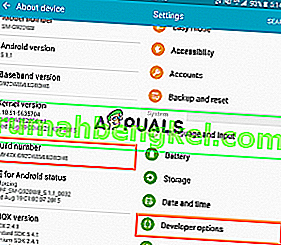
- Przewiń w dół i dotknij „ Debugowanie USB ”.
Metoda 2: Zmień tryb połączenia
Android ma różne tryby połączenia, które czasami mogą powodować ten problem. W przypadku adb potrzebujemy MTP (Media Transfer Protocol) . Należy zauważyć, że smartfon może mieć pliki przesyłania zamiast MTP, co jest takie samo. W tym celu musisz:
- Upewnij się, że urządzenie jest prawidłowo podłączone.
- Rozwiń okno powiadomienia i wybierz powiadomienie o połączeniu USB .
- Tam wybierz MTP jako tryb połączenia.
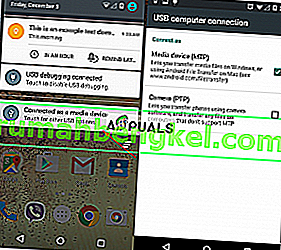
Uwaga: niektóre osoby zgłosiły, że wybranie trybu PTP zadziałało w ich przypadku, spróbuj również tego.
Metoda 3: Zaktualizuj interfejs ADB
Czasami problem jest spowodowany przestarzałym sterownikiem interfejsu ADB . Aby zaktualizować sterownik, musisz:
- Na komputerze kliknij prawym przyciskiem myszy „ Mój komputer ” i wybierz Menedżer urządzeń .
- W sekcji Inne urządzenia zobaczysz „ Interfejs ADB Androida ” lub „ Telefon z Androidem ”. Kliknij go prawym przyciskiem myszy i wybierz „ Aktualizuj oprogramowanie sterownika ”.
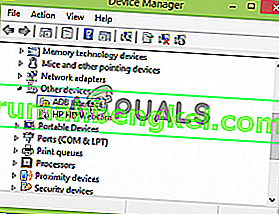
- Następnie wybierz „ Przeglądaj mój komputer w poszukiwaniu oprogramowania sterownika ”.
- Następnie wybierz opcję „Pozwól mi wybrać z listy sterowników urządzeń na moim komputerze”.
- Pojawi się okno, upewnij się, że „ Pokaż wszystkie urządzenia ” jest podświetlone i kliknij Dalej.
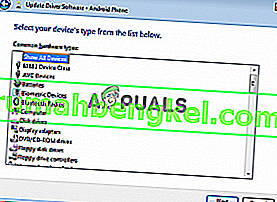
- Kliknij opcję „Z dysku ”.
- Przejdź do miejsca, w którym zainstalowałeś swój pakiet SDK, co zwykle jest
C: \ Program Files \ Android \ android-sdk \ extras \\ google \ usb_driver \
gdzie będziesz musiał dwukrotnie kliknąć android_winusb.inf
- Wybierz z listy „ Android ADB Interface ”.
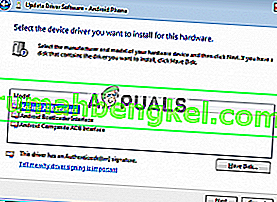
- Kliknij „ Tak ”, a następnie kliknij „ Zainstaluj ”.
- Poczekaj, aż instalacja się zakończy, a następnie zamknij okno.
Możesz spróbować ponownie połączyć urządzenie, jeśli jeszcze go nie rozpoznaje.
Metoda 4: Zainstaluj uniwersalny sterownik ADB dla systemu Windows
Jeśli jesteś pewien, że powyższe rozwiązania nie będą działać dla Ciebie lub nie zadziałały, zainstaluj Universal ADB Windows Driver może być rozwiązaniem dla Ciebie. To całkiem proste, pobierz sterownik z ich oficjalnej strony internetowej i zainstaluj go.
Metoda 5: Zresetuj proces ADB
Czasami zdarza się, że wszystko inne działa, ale nadal nie możesz wyświetlić swojego smartfona - co oznacza, że zainstalowałeś sterownik USB, włączyłeś debugowanie USB itp. W takich przypadkach może pomóc ci wyłączenie serwera i ponowne uruchomienie. Aby to zrobić, wpisz następujące polecenia w wierszu poleceń
adb kill-server adb start-server

Metoda 6: Zmień kabel
Wreszcie, jeśli nic Ci nie wyjdzie, zakup nowego kabla może być dla Ciebie dobrym rozwiązaniem. Szanse na uszkodzenie kabla są wysokie, co oznacza, że bez względu na to, co zrobisz, problem pozostanie, ponieważ problem nie dotyczy sterownika, ale raczej sprzętu. Aby sprawdzić, czy kabel jest uszkodzony, czy nie, spróbuj wykonać następujące czynności:
- Podłącz kabel do portu w ładowarce.
- Spróbuj naładować smartfon tym kablem.
Jeśli nie zacznie się ładować, oznacza to, że twój kabel jest uszkodzony i będziesz musiał kupić inny.